Bạn đã bao giờ thắc mắc làm thế nào để lấy địa chỉ ô trong Excel thông qua một công thức hay một hàm không? Hàm Address – Hàm trả về địa chỉ ô trong Excel (cách dùng, ví dụ minh họa) là câu trả lời cho câu hỏi đó.
Hàm này được sử dụng để trả về địa chỉ ô trong một bảng tính Excel dựa trên các tham số đầu vào như số hàng, số cột và số tuyến tương ứng với ô cần lấy địa chỉ. Hàm này rất hữu ích trong việc xác định vị trí của ô trong Excel và dễ dàng tích hợp vào công thức hoặc một dự án lập trình.

Hàm Address – Hàm trả về địa chỉ ô trong Excel (cách dùng, ví dụ minh họa) và cách sử dụng
**Cú Pháp:**
=ADDRESS(row_num, column_num, [abs_num], [a1], [sheet_text])
Trong đó:
– row_num: Số hàng của ô cần lấy địa chỉ (tham số bắt buộc).
– column_num: Số cột của ô cần lấy địa chỉ (tham số bắt buộc).
– abs_num: Chỉ rõ kiểu tham chiếu trả về (tham số tùy chọn).
– a1: Chỉ rõ kiểu tham chiếu A1 hoặc R1C1 (tham số tùy chọn).
– sheet_text: Tên trang tính tham chiếu tới (tham số tùy chọn).
**Cách Sử Dụng:**
Hàm ADDRESS được sử dụng để trả về địa chỉ của một ô trong trang tính dựa trên số hàng và số cột được chỉ định. Dưới đây là một số ví dụ minh họa để giúp bạn hiểu rõ hơn về cách sử dụng hàm này.
**Ví dụ Minh Họa:**
- Nếu bạn muốn trả về địa chỉ của ô nằm ở hàng 3 và cột 2 trong kiểu tham chiếu A1 (dòng 3 và cột B):
Công thức: =ADDRESS(3, 2)
Kết quả: $B$3
- Nếu bạn muốn trả về địa chỉ của ô nằm ở hàng 5 và cột 4 trong kiểu tham chiếu R1C1 (dòng 5 và cột 4):
Công thức: =ADDRESS(5, 4, 4, FALSE, “”)
Kết quả: R5C4
- Nếu bạn muốn trả về địa chỉ của ô nằm ở hàng 2 và cột 1 trong kiểu tham chiếu A1 với tên trang tính là “Sheet2”:
Công thức: =ADDRESS(2, 1, 1, TRUE, “Sheet2”)
Kết quả: ‘Sheet2’!$A$2
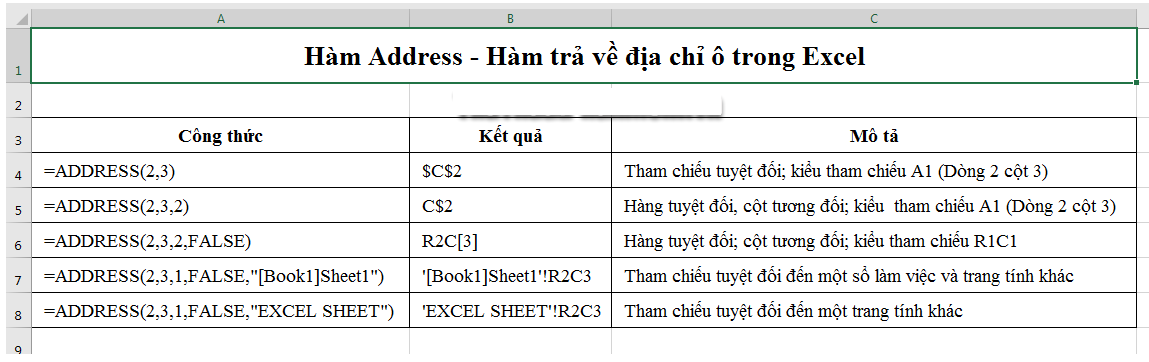
**Lưu Ý:**
– Khi sử dụng kiểu tham chiếu A1 (dòng 1 và cột A), sử dụng kí tự đô la ($) trước vị trí cột hoặc dòng để biểu thị tham chiếu tuyệt đối.
– Khi sử dụng kiểu tham chiếu R1C1 (dòng 1 và cột 1), sử dụng dấu ngoặc vuông [] ở số dòng hoặc số cột để biểu thị tham chiếu tuyệt đối.
– Nếu muốn tham chiếu đến một cửa sổ làm việc (Workbook) hoặc trang tính khác, bạn có thể sử dụng tên cửa sổ làm việc trong dấu ngoặc vuông, ví dụ “[Book2]Sheet3” sẽ chỉ đến trang tính “Sheet3” trong cửa sổ làm việc “Book2”.
FAQ – Giải đáp những thắc mắc liên quan đến Hàm AVERAGEIF – Hàm trả về giá trị trung bình cộng của các đối số với điều kiện xác định trong Excel
1. Cách dùng hàm Address trong Excel là gì?
Hàm Address trong Excel được sử dụng để trả về địa chỉ ô trong bảng tính. Bạn có thể sử dụng hàm này để hiển thị địa chỉ của một ô trong công thức hoặc trong một cell đơn giản.
2. Có thể cung cấp ví dụ để minh họa cách sử dụng hàm Address không?
Tất nhiên! Ví dụ, nếu bạn muốn hiển thị địa chỉ của ô A1 trong cell B1, bạn có thể sử dụng công thức “=ADDRESS(1,1)” trong ô B1. Kết quả sẽ là “A1”.
3. Hàm Address có thể được sử dụng trong các công thức phức tạp hơn không?
Chắc chắn! Hàm Address có thể được sử dụng trong các công thức phức tạp để tham chiếu đến các ô khác nhau trong bảng tính. Bằng cách kết hợp với các hàm khác như INDEX và MATCH, bạn có thể tùy chỉnh công thức một cách linh hoạt.
Lời kết
Hàm Address là một công cụ hữu ích trong Excel giúp bạn xác định địa chỉ ô của một giá trị cụ thể trong bảng tính. Qua bài viết này, chúng ta đã tìm hiểu cách sử dụng hàm Address – Hàm trả về địa chỉ ô trong Excel (cách dùng, ví dụ minh họa) và điều quan trọng hơn là thấy được những ví dụ minh họa cụ thể.
Hy vọng rằng thông qua những kiến thức đã được chia sẻ, bạn đã có thể áp dụng hàm Address nhanh chóng và linh hoạt trong công việc của mình. Cảm ơn bạn đã đọc!






